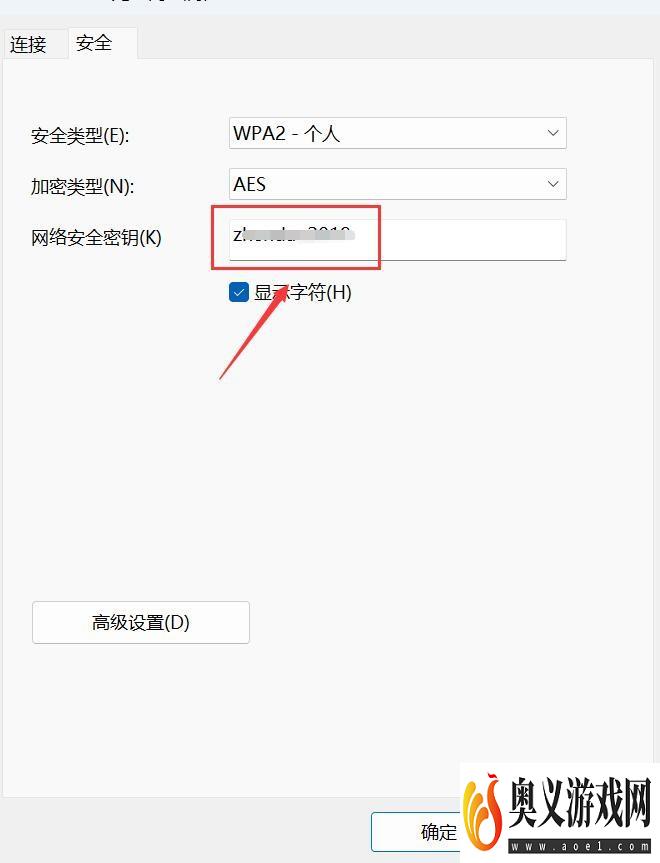来源:互联网 | 时间:2023-10-13 14:52:36
怎么通过笔记本电脑查看wifi密码,我们通过整理相关技巧,将带大家一起看下如何去进行操作。1、进入电脑桌面,鼠标右键单击“网络”,进行下拉后,勾选“属性”。2、进入网络和共享中心,点击“更改适配器设置”。3、进入网络连接,点击“waln”。
怎么通过笔记本电脑查看wifi密码,我们通过整理相关技巧,将带大家一起看下如何去进行操作。
1、进入电脑桌面,鼠标右键单击“网络”,进行下拉后,勾选“属性”。
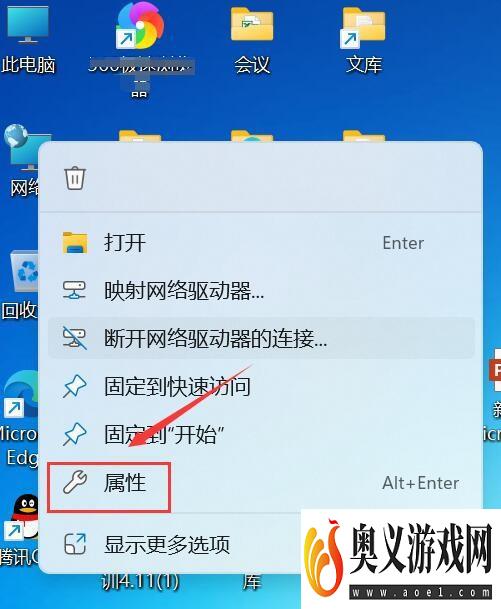
2、进入网络和共享中心,点击“更改适配器设置”。
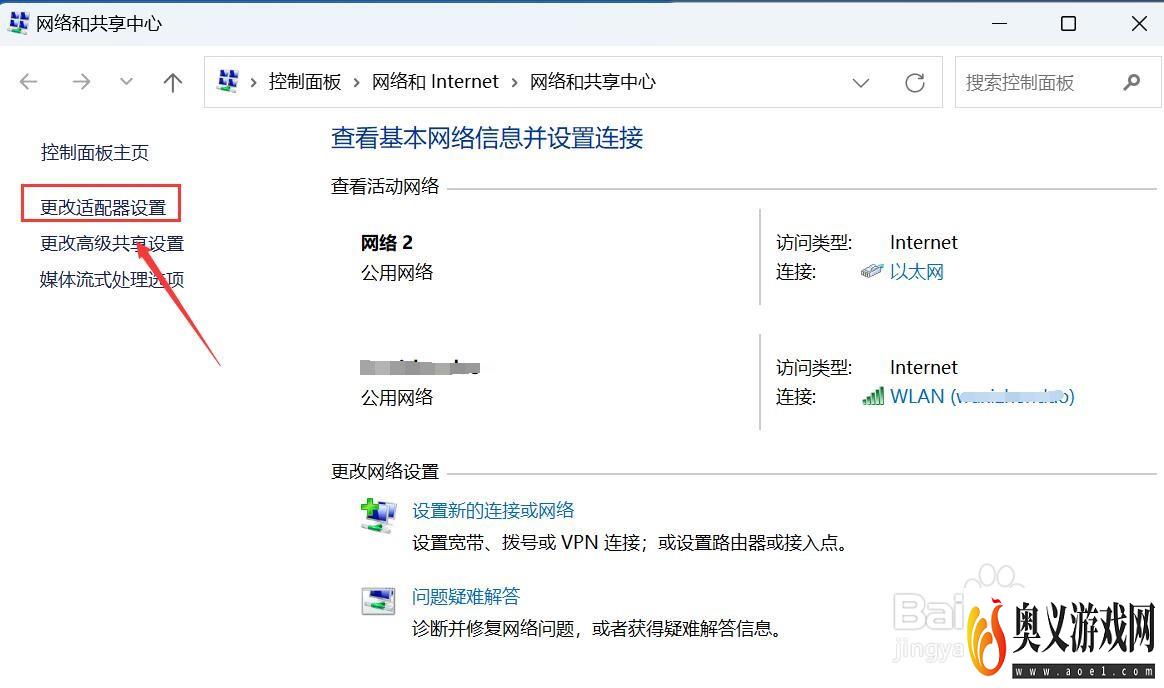
3、进入网络连接,点击“waln”。
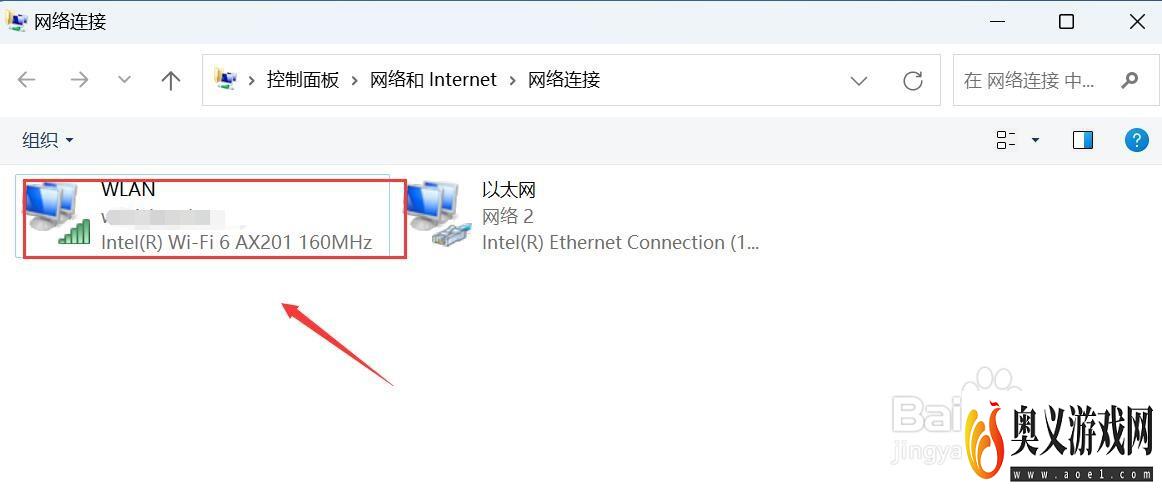
4、进入WALN状态,点击“无线属性”。
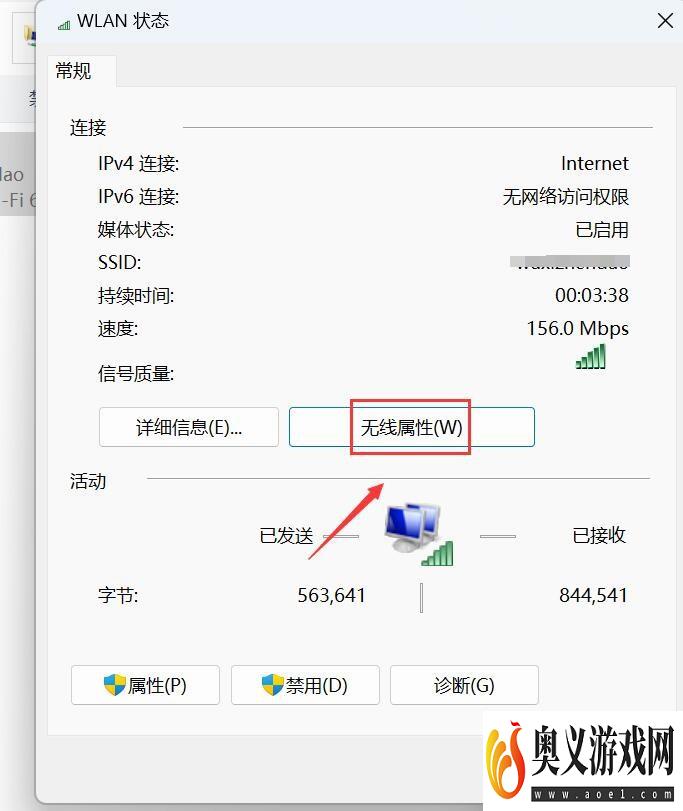
5、进入无线网络属性,点击“安全”。
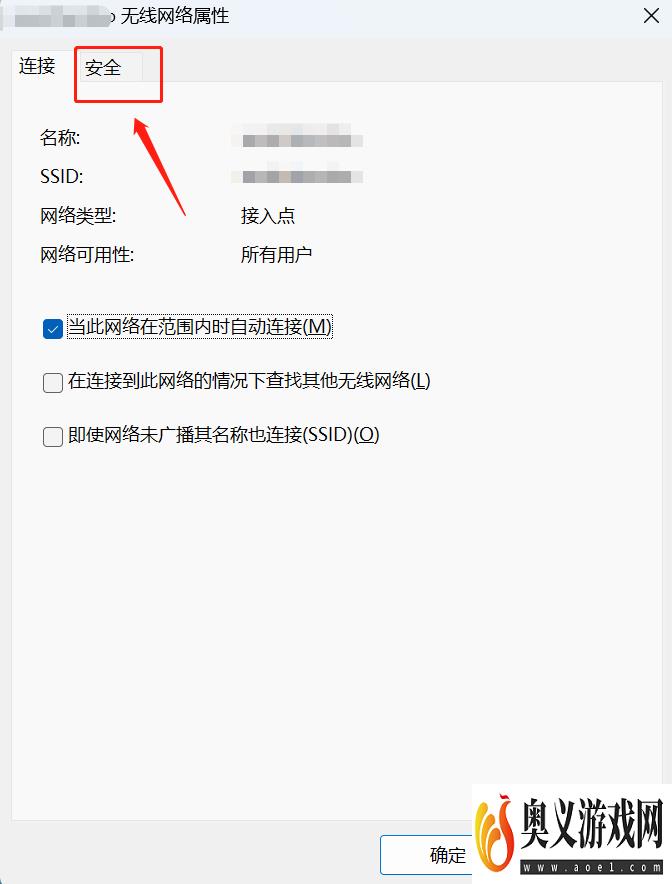
6、进入安全,点击“显示字符”,就可以查看WIFI密码。